Windows XP에서 "컴퓨터가 위험할 수 있음" 끄기 또는 제거
최근에 컴퓨터가 느리게 실행되고 모든 업데이트와 프로그램을 설치한 후 Windows XP SP2(Windows XP SP2) 에서 시작되는 성가신 메시지가 표시되기 시작하여 다음과 같은 컴퓨터를 다시 포맷했습니다 .
Your computer might be at risk. Antivirus software might not be installed.
컴퓨터 사용법을 모르거나 설치를 잊어 버린 경우에는 괜찮지만, 하고 있는 작업을 알면 이 잔소리 팝업 메시지가 귀찮습니다. 그러면 어떻게 메시지를 끌 수 있습니까? 이 기사에서는 방법을 설명합니다.
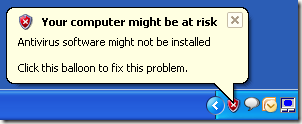
1단계(Step 1) : 제어판 을 열고 (Control Panel)보안 센터(Security Center) 를 클릭합니다 .

2단계(Step 2) : 이제 빨간색으로 표시된 항목, 방화벽(Firewall) , 자동 업데이트(Automatic Updates) 또는 바이러스 방지(Virus Protection) 에 대해 아래쪽을 가리키는 이중 화살표를 클릭하고 권장 사항(Recommendations) 을 클릭합니다 .

3단계(Step 3) : 하단에서 " 내가 직접 모니터링할 바이러스 백신 프로그램이 있습니다(I have an antivirus program that I’ll monitor myself) " 확인란을 클릭한 다음 확인을 클릭 합니다(OK) .
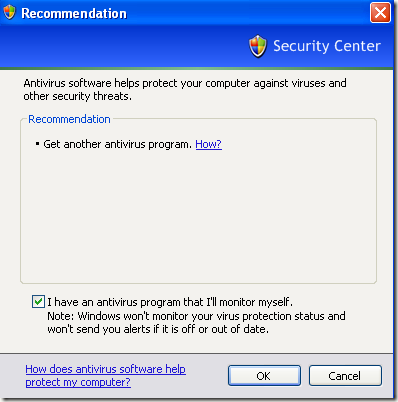
방화벽이 켜져 있지(Firewall is not turned on) 않고 자동 업데이트가(Automatic updates is not turned on) 팝업 메시지에서도 켜져 있지 않은 경우 이 작업을 수행할 수 있습니다.
Windows 보안 센터(Windows Security Center) 의 왼쪽에 있는 보안 센터에서 경고하는 방식 변경(Change the way Security Center alerts me) 링크를 클릭 하고 모니터링을 완전히 끌 수도 있습니다.

더 이상 모니터링하지 않을 항목의 선택을 취소하면 컴퓨터가 위험할 수 있습니다(Your computer might be at risk) 메시지가 다시 표시되지 않습니다!

그게 다야! 물론 어떤 종류의 바이러스 백신 프로그램과 방화벽이 설치되어 있는지 확인해야 합니다. 자동 업데이트를 켜두는 것도 현명한 생각입니다! 즐기다!
Related posts
드라이버 설정을 사용하여 Windows XP에서 네트워크 프린터 설치
Windows XP, 7, 8에서 바탕 화면 아이콘 레이아웃을 저장하는 방법
가정 또는 사무실 네트워크에 네트워크 프린터를 설치하는 방법
Windows의 제어판 - 클래식 Windows XP 보기로 전환하는 방법
관리자 오류로 인해 레지스트리 편집이 비활성화되었습니다.
"steamui.dll 로드 실패" 오류를 수정하는 6가지 가장 좋은 방법
Windows에서 장치 관리자가 비어 있거나 비어 있습니까?
Windows XP 무선 네트워크 연결 문제 해결
VirtualDJ Windows 10 PC 용 무료 가상 DJ software입니다
프린터 추가 마법사를 사용하여 Windows XP에서 네트워크 프린터 설치
Limbo를 사용하여 Android에서 Windows XP 에뮬레이터를 사용하는 방법
Windows에서 누락되거나 손상된 숨겨진 파일 및 폴더 옵션 수정
File Explorer에서 Details pane를 보여주는 방법 Windows 10에서
Windows PC 용 Send Anywhere을 사용하여 파일을 공유하십시오
Windows XP에서 VHD 파일 첨부
XP 모드 가상 시스템에 대한 통합 기능 활성화
가장 일반적인 비디오 형식 및 코덱 설명
"이 작업을 수행하려면 권한이 필요합니다" 오류 수정
Windows 사용자 환경 전송을 사용하여 Windows XP, Vista, 7 또는 8에서 Windows 10으로 파일 전송
12 최고의 USB Wi-Fi 어댑터(2022)
